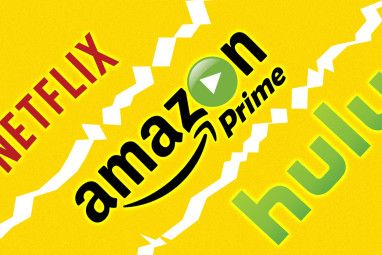无论您是要切断电源线还是在客厅设置中添加消费内容的额外方式都没关系,您一定会发现有很多机顶盒和流媒体在争夺自己的位置注意。
该领域可以越来越多地归结为“五巨头"。它们是Roku,Android TV,Apple TV,Amazon Fire和Chromecast。
几个机顶盒盒子由Android TV驱动。
尽管界面易于理解,但如果您确实想发挥设备的潜力,则可能需要一点帮助。但是请不要担心,因为我们已经为您提供帮助。
在本指南中,我们将指导您设置和使用Nvidia Shield TV。
简介:步骤摘要
此处是易于理解的入门指南。如果您不想花费数小时来摆弄新玩具,只需执行以下步骤:
本指南详细介绍了上面列出的所有内容,因此请继续阅读以了解更多信息。
包装盒中有什么?
因此,您刚刚打开新的Nvidia Shield的包装,就感到有些困惑。您从哪里开始?
在深入学习指南本身之前,让我们快速查看一下在框内可以找到的内容:

与2015年版本的设备不同,电视遥控器没有充电线。它使用两个CR2032纽扣电池代替。它们包含在遥控器中。
将Nvidia Shield电视连接到电视
首先,您需要将Nvidia Shield连接到电视。设备的背面有五个端口:电源,两个USB,HDMI和以太网。

使用HDMI电缆将Nvidia Shield上的HDMI端口与电视上的HDMI端口相连。电视的HDMI端口必须兼容HDCP。
注意: Nvidia的包装盒中没有HDMI电缆。确保使用HDMI 2.0以获得最佳性能。
下一步,将电源适配器插入电源插座。与某些较小的流媒体设备不同,您无法使用电视的USB端口为Shield供电;您需要将其连接到电源。

最后,使用高质量的以太网电缆将以太网端口连接到路由器。如果您的路由器在其他房间,请不要担心。您还可以使用家庭的Wi-Fi网络连接到网络。
准备就绪后,打开电视并使用电视遥控器上的 Input 按钮来切换到正确的HDMI通道。您应该会在屏幕上看到Nvidia徽标。
首次设置
首次打开Nvidia Shield TV时,设备将引导您完成初始设置向导。
首先,您必须选择一种语言。如果您是在使用英语的国家/地区购买设备的,则默认设置为英语。按下Shield遥控器上的 Select 按钮继续操作。
如果您不使用以太网电缆,则设备会要求您连接到WLAN上的Wi-Fi网络。下一个屏幕。再次,使用遥控器进行选择并输入密码。
下一步,您将在屏幕上看到“连接到Google"消息。出现提示时,输入您的Google帐户凭据。这样做将使您可以访问应用程序,推荐的音乐和视频,基于云的已保存游戏等。可以跳过此步骤,但这样做会严重限制Nvidia Shield的使用范围。不推荐。
设备将继续初始化几秒钟。要完成此过程,请在显示Nvidia的条款和条件后单击继续。
您现在应该在设备的主屏幕上查看。正式称为“后仰启动器"。
微调“设置"菜单
值得花一些时间在“设置"菜单中以完全所需的方式进行Shield TV设置它。您应该在开始做有趣的事情(例如添加应用程序和玩游戏)之前先进行此操作。
如果您花了很多时间使用Android智能手机,“设置"菜单将立即出现。但是,存在一些根本差异。我们已经在网站其他地方的文章中详细介绍了这些差异。
在开始使用Nvidia Shield之前,您肯定需要更改这些设置。要访问菜单,请使用控件滚动到主屏幕底部,然后按设置图标上的选择。
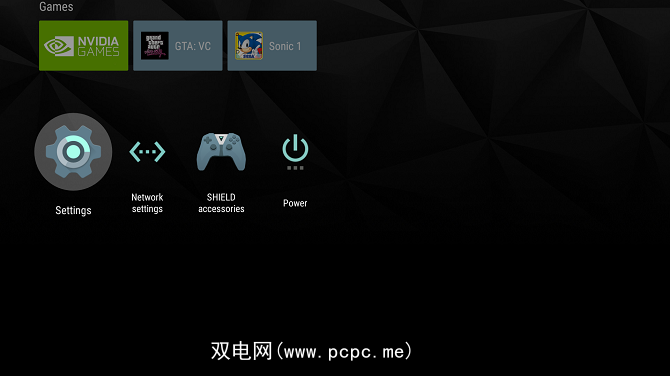
声音子菜单有几个重要设置。首先,请确保将分辨率设置为电视支持的最高输出。
其次,单击电源控制并切换旁边的滑块关闭CEC电视和关闭CEC电视。可以让电视在检测到正在使用的Shield时立即跳到正确的HDMI输入通道。
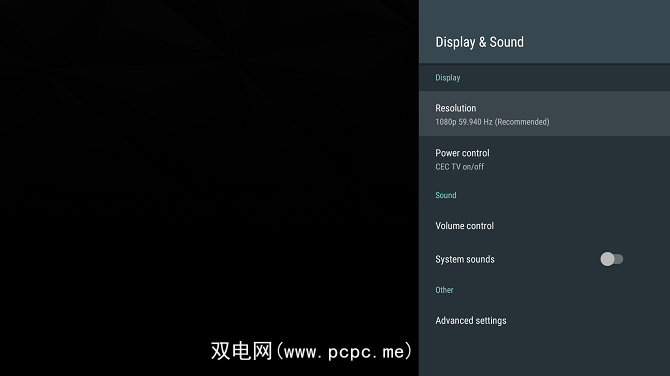
如果您有足够的信心,请查看高级设置菜单也一样您将找到选项来调整屏幕的过扫描,设置环绕声并决定是否要禁用Shield自己的音量控制(如果您不想意外弹出耳膜,则很有用!)。
打开“系统"菜单,然后进入处理器模式。确保启用最高性能。使用功能不足的 Optimized 模式没有明显的好处。
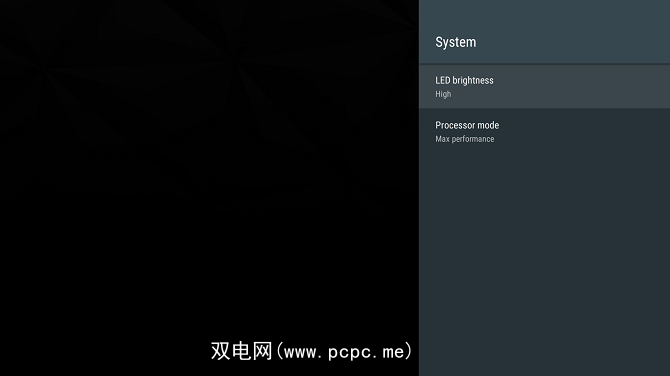
最有趣的菜单选项是“存储和重置"。您可以使用它来设置Nvidia Shield,以便可以通过本地网络访问它,使用网络驱动器,最重要的是,通过添加可采用的存储来扩展设备的磁盘空间。
要通过您的网络,转到存储和重置> Shield存储访问>通过本地网络,然后将切换开关滑动到打开位置。设备将向您提供屏幕上的用户名和密码。记下它们;您将需要他们从您的PC或Mac建立连接。

如果您使用NAS驱动器,则可以通过转到设置>存储和重置> Shield Storage访问>网络存储。您的Shield应该会自动识别驱动器。如果没有,请从选项列表中选择手动添加网络存储。
我们将在下面详细介绍可采用的存储。
使用可采用的存储
Shield TV有两种形式。有16 GB的普通版和500 GB的Pro版。带有Pro设备的用户可能不需要可采用的存储。但是,如果您有16 GB的型号,那将是一个救命稻草。
采用的存储可使您的Shield将外部存储视为其自己的硬盘驱动器的一部分。您只需要一个基于USB的外部存储设备。可以使用USB记忆棒,但更适合使用外部硬盘驱动器。
请谨慎选择;当您将外部驱动器格式化为采用的存储时,它将被加密到Shield中。如果不重新格式化,将无法在其他设备上使用它。
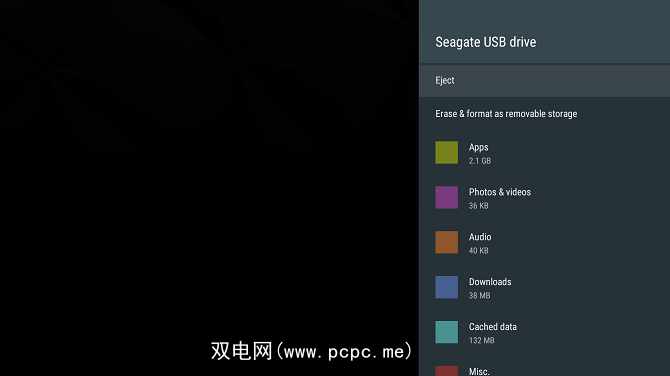
如果需要在其他地方使用驱动器,请勿将其放入已采用的存储中。如果您像普通的USB驱动器一样将其插入,则仍然可以访问文件和文件夹,但将无法使用它在其上安装应用或游戏。
要通过存储,插入USB设备,然后转到设置>存储和重置> Shield存储访问,然后单击外部驱动器。在下一个屏幕上,选择设置为内部存储。最后,选择立即移动。
自定义主屏幕
在“后仰启动器"上,您将看到三行内容。第一行提供了您在设备上安装的应用的建议。这些建议可能是游戏,应用程序,视频,音乐等。
感谢,它不一定是听起来像是的伪广告。您可以在“建议"行中隐藏任何应用程序,从而从喜欢使用的应用程序中构建大量您关注的内容。
要在该行中隐藏某些应用程序的内容,请转到设置>“偏好设置">“主屏幕">“推荐"行,然后在不需要的应用旁边滑动切换按钮。
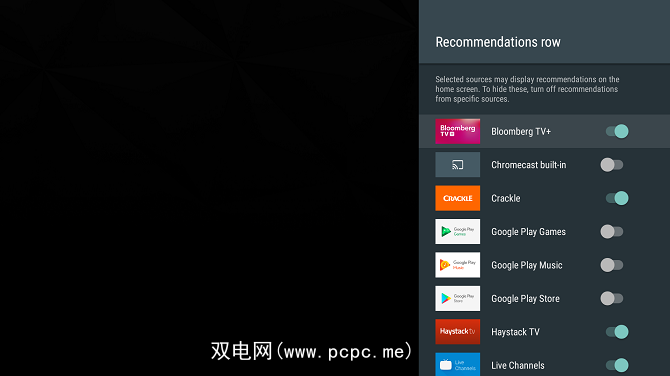
您可以通过更改应用顺序来进一步自定义Shield TV的主屏幕出现。您甚至可以按最近使用的时间对它们进行排序。
要进行调整,请转到设置>首选项>主屏幕>应用和游戏行。
由于Nvidia Shield TV运行Android TV,因此预装了所有Google应用。视您拥有的视频和音乐订阅而定,您可能并不觉得它们全部有用。
许多Shield用户只是将他们不使用的应用程序移到了行尾,但是更智能
。转到设置>设备>应用,然后找到不需要的应用。您将在系统应用程序部分中找到它们。
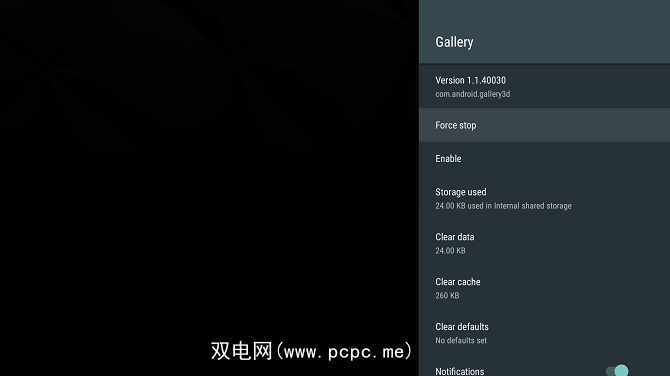
单击有问题的应用程序,然后从选项列表中选择禁用。它仍将在您的设备上,但您将看不到任何引用。要撤消此决定,请单击启用。
删除股票应用程序的唯一方法是对Shield进行植根。遗憾的是,扎根Android智能手机并不容易,并且这样做的指导超出了本指南的范围。
添加您的蓝牙设备
Shield几乎可以与任何设备兼容支持蓝牙的设备。这涵盖了明显的外围设备,例如鼠标和键盘,还包括最新一代的Xbox和PlayStation游戏控制器,网络摄像头等。
注意:添加鼠标和键盘。一个USB就足够了。当使用侧面加载的应用程序时,它们将非常有用。
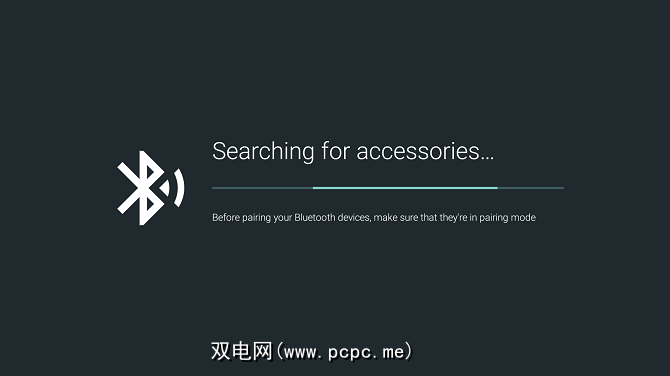
要添加蓝牙设备,请转到设置>遥控器和附件>添加附件。 Shield TV将自动扫描范围内的所有设备,并指导您完成配对过程。
将应用程序添加到Nvidia Shield TV
繁琐的部分已经结束。现在是时候在Nvidia Shield上安装一些应用程序了,您就可以开始欣赏内容了。
有四种不同的安装应用程序的方法。继续阅读以详细了解所有方法。
我们从最明显的方法开始:使用设备的内置Google Play商店应用。在图形上,它与智能手机和网络版本有很大的不同,但是其功能大致相似。
打开应用程序。在屏幕的左侧,您会看到四个菜单项。突出显示主页,然后按遥控器上的向右。这样您就可以探索商店的各种类别。或者,如果您已经知道要使用的应用程序,请按遥控器上的麦克风按钮,然后即可执行语音搜索。
如果要玩游戏,请在中突出显示相应的选项。左侧面板,然后再次按向右。与常规应用程序一样,游戏也分为类别。
其他两个菜单项次要的不太重要。 我的应用可让您知道是否有任何应用需要更新,并且设置是不言自明的。您可以编辑与自动更新和购买授权相关的家长控制和选项。
要安装应用,请在其菜单项上按选择,然后选择安装。
除了官方的Google Play商店外,Nvidia还提供了自己的游戏商店。就像Steam一样,但是是专门为Nvidia Shield设备设计的。您可以在游戏行中找到它。
商店中的某些游戏对会员免费。其他人则对会员和非会员都收费。订阅费用为每月$ 7.49。
对应用进行导航类似于Google Play商店。类别在左侧面板中可见,您可以按控件上的向右浏览每个内容。
要购买应用,请打开应用的商店页面然后点击价格。您将需要使用Facebook,Google或Nvidia帐户登录。
GameStream
如果您的PC装有Nvidia显卡,则可以从计算机上投射游戏并在Shield TV上播放。
在计算机上,您需要安装GeForce Experience。在应用程序中,转到设置>盾牌并启用GameStream功能。
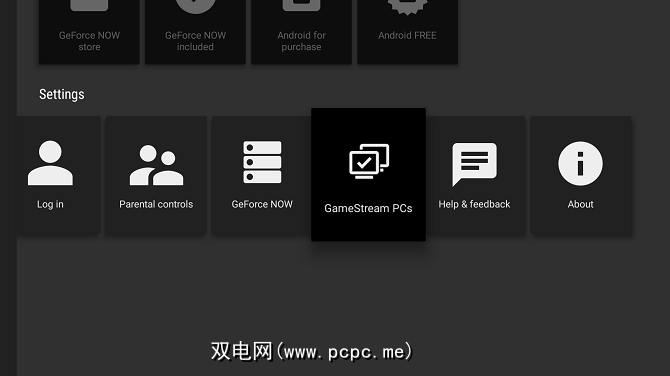
然后在盾牌上打开 Nvidia Games Store ,滚动直至 GameStream PC 。只要两个设备都在同一Wi-Fi网络上,Shield就会自动找到您的PC。
一旦建立连接,您的PC游戏将显示在您的媒体库中。
p>
下载:GeForce Experience
下一种方法依赖于Google Play商店的网络版本。即使许多应用程序未针对Android TV操作系统进行优化,您仍然可以使用此方法安装智能手机或平板电脑版本。
使用网络浏览器导航至要下载的应用程序。在应用的列表页面上,点击安装。
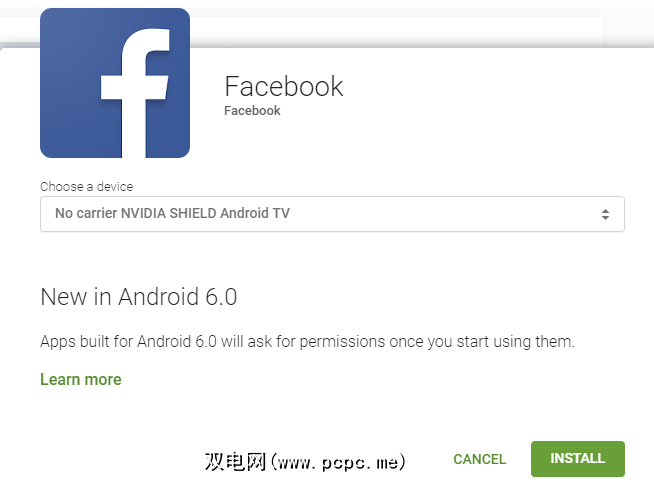
将弹出一个新窗口。点击下拉菜单,您将看到连接到您的Google帐户的所有Android设备。选择您的Nvidia Shield,然后单击安装。
该应用可能需要几分钟才能在您的设备上显示。您可以在Lean Back Launcher的“应用程序"行的末尾找到它。
最后,如果Play商店或Nvidia Games Store无法提供您想要的应用程序的兼容版本,可以侧面加载。
在尝试侧面加载文件之前,您需要对Shield设置进行调整。转到设置>个人>安全和限制,并将未知来源旁边的开关滑动到打开位置。
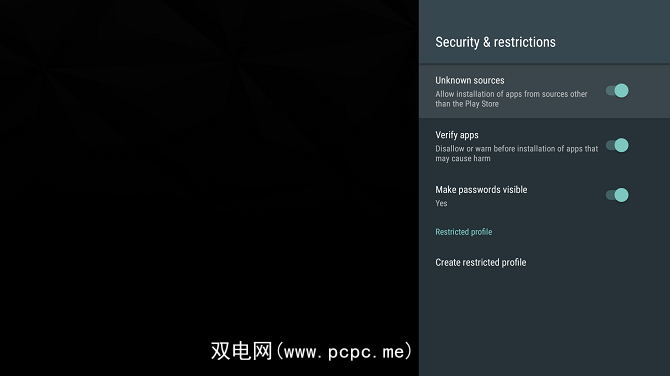
下一步,您需要找到所需应用程序的APK文件。如果您在Shield上安装了Chrome,请使用浏览器搜索网络。或者,您可以将APK文件放在USB记忆棒上,然后将其插入机顶盒。
单击文件名,然后选择安装以完成该过程。
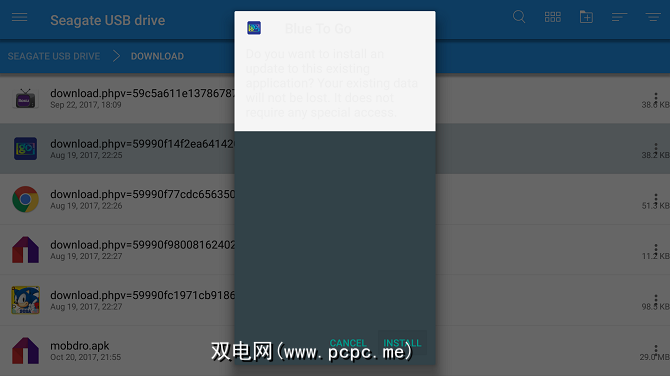
注意:由于未兼容的应用尚未针对Android TV进行过优化,因此常规遥控器不足以浏览它们。您可能需要使用游戏控制器或USB鼠标。
故障排除
有时,设备会出问题。下面,我们详细介绍了Nvidia Shield TV的五种常见故障排除方法。
通常,遥控器的问题可以归结为两点:电池或同步。
如果遥控器的电池没电了,则需要购买两节新的CR2032纽扣电池并将其插入设备。用回形针按下电池仓的释放按钮;它在控件的背面。如果游戏控制器的电池没电了,请使用随附的USB电缆为它们充电。

如果不是电池问题,请尝试将控件与机顶盒重新同步。在主屏幕上,导航到页面底部,然后转到 Shield Accessories>配对附件。按遥控器上的选择或游戏控制器上的 Nvidia 按钮完成配对。
已知某些防病毒程序会导致以下问题GameStream进程。尝试暂时禁用软件,然后查看问题是否解决。如果是的话,将GeForce Experience添加到软件的白名单中。 GameFirst,您可能必须完全卸载该应用程序。
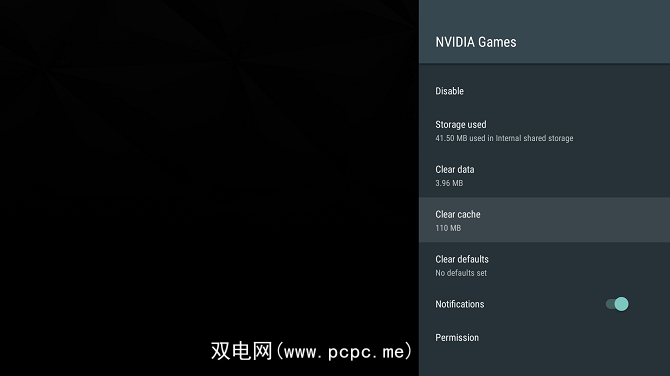
如果不是引起病毒的原因,请确保Shield TV和PC都在同一Wi-Fi上网络,则应用程序和软件均未更新,并且Shield连接到5GHz Wi-Fi频段。
最后,请尝试通过设置清除Nvidia Games Store的缓存>应用> Nvidia游戏>清除缓存。
有时,升级文件已损坏。如果发生这种情况,升级的安装过程将失败。
要解决此问题,请从Google Play商店下载文件浏览器。您可以在 Local \ NVIDIA \ App \ OTA 中找到挂起的升级。删除文件并重新启动设备。引导后,Shield将提示您从Nvidia的服务器上下载新的升级文件。
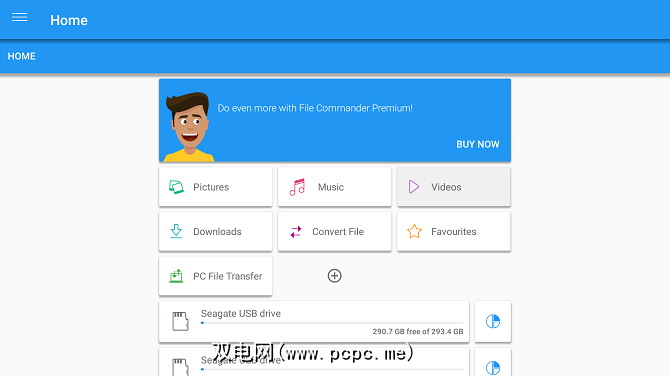
如果您的设备处于唤醒状态,则框顶部将显示绿灯。如果您看不到指示灯并且遥控器上的按钮没有影响,则它可能停留在睡眠模式。
唯一的解决方案是执行关机后再开机。从设备上拔下电源线,等待10秒钟,然后再次插入。
如果屏幕空白或听不到任何音频输出,请尝试以下一些常见解决方案:
享受体验
如果您认真遵循了该指南,您现在应该拥有完全根据您的需求定制的Nvidia Shield TV设备,其中包括您要使用的所有应用程序和游戏。现在该放松一下,享受劳动成果。只是不要忘记先储存饮料和零食!
我们希望您发现本设置指南对您有所帮助。当然,如果您是高级用户,将会有很多享受,但是对于大多数初学者来说,现在应该对设备的功能有所了解。
如果您找到了该设备的任何部分,本指南令人困惑,或者您想在特定问题上寻求帮助,我们很乐意为您提供帮助。您可以在下面的评论中留下所有疑问和问题,我们将尽力为您提供帮助。
标签: Android TV 媒体流 设置指南